Hur man snabbt överför bilder från iPad till bärbar dator
Nuförtiden finns tekniken vid vår sida oavsett vad vi gör, oavsett om vi delar innehåll på våra sociala medier, chattar med vänner över hela världen, spelar spel för att fördriva tiden eller håller koll på de senaste nyheterna som händer över hela världen. värld.
Som iPad- eller iPhone-användare är du redan väl medveten om de bästa funktionerna, högupplösta kameran. Den här revolutionerande kameran har förändrat hur vi delar våra världar med vår familj och vänner, så att vi kan fånga minnen som kan vara livet ut. En ögonblicksbild av några av våra bästa ögonblick.
Det är dock så viktigt att vi säkerhetskopierar dessa bilder, annars riskerar vi att förlora dem för alltid, och vilket bättre sätt finns det än att överföra dem till våra bärbara datorer för förvaring? Nu kanske du undrar, ‘hur överför jag bilder från iPad till laptop?’
Idag ska vi utforska fyra viktiga metoder för att överföra dina favoritfoton till din bärbara dator, så att du kan hålla dem säkra och sunda.
Metod #1 – Överför foton från iPad till bärbar dator med DrFoneTool – Telefonhanterare (iOS)
Den i särklass enklaste metoden för att lära sig hur man överför bilder från iPad till bärbar dator är att använda programvara från tredje part som kallas DrFoneTool – Phone Manager (iOS). Så här överför du bilder från iPad till laptop.

DrFoneTool – Telefonhanterare (iOS)
Bästa verktyget för att överföra bilder från iPad till bärbar dator
- Överför, hantera, exportera/importera din musik, foton, videor, kontakter, SMS, appar, etc.
- Säkerhetskopiera din musik, foton, videor, kontakter, SMS, appar etc. till datorn och återställ dem snabbt.
- Överför musik, foton, videor, kontakter, meddelanden etc. från en smartphone till en annan.
- Överför mediefiler mellan iOS-enheter och iTunes.
- Fullt kompatibel med iOS 7 till iOS 13 och iPod.
Steg #1 – Installera DrFoneTool – Telefonhanterare (iOS)
Ladda ner programvaran till din bärbara dator. Programvaran är kompatibel med både Windows- och Mac-operativsystem, och det finns till och med en gratis provperiod för att komma igång.
När du har laddat ner, installera programvaran på din dator med hjälp av installationsguiden. Du kan följa instruktionerna på skärmen för att göra detta. Din bärbara dator kan behöva starta om under denna process. När du har installerat DrFoneTool – Phone Manager (iOS), öppna den.
Steg #2 – Anslut din iPad eller iPhone
När du är på huvudmenyn i DrFoneTool – Phone Manager (iOS), anslut din iPad eller iPhone till din bärbara dator med en USB-kabel eller lightning-kabel.
Du kommer att se enheten ansluten till huvudmenyn. Om du aldrig har anslutit din enhet till din bärbara dator tidigare kan du behöva acceptera meddelandet ‘Trusted Computer’ på din enhet.

Steg #3 – Överför bilder från iPad till bärbar dator
På huvudmenyn klickar du på alternativet ‘Telefonhanterare’, följt av ‘Överför enhetsfoton till PC’. Detta öppnar en mappmeny där du kan välja den plats där du vill att foton ska lagras på din bärbara dator. Hitta din plats, klicka på ‘Överför’ så kommer dina foton att säkerhetskopieras på din bärbara dator.

Metod #2 – Överför foton från iPad till bärbar dator med Autoplay
Frågar fortfarande ‘hur överför jag bilder från iPad till laptop?’ Även om detta kanske är det enklaste sättet att överföra dina filer, är det också det mest riskabla, och du kan enkelt överföra skadlig programvara eller virus från din iPad eller iPhone till din bärbara dator. Denna metod fungerar endast på bärbara Windows-datorer.
Steg #1 – Anslut din enhet
Anslut din enhet till din bärbara dator med hjälp av lightning- eller USB-kabeln. Så snart din bärbara dator känner igen din enhet, kommer den att visa Autoplay-fönstret.
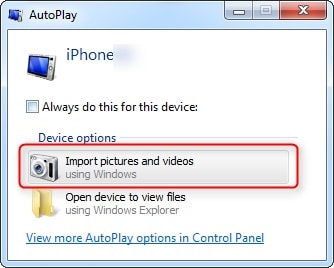
Om du aldrig har anslutit din enhet till din bärbara dator tidigare, kanske din bärbara dator automatiskt måste ladda ner och installera rätt drivrutiner först. Du kan också behöva acceptera meddelandet ‘Trusted Computers’ på din enhet.
Steg #2 – Hur man laddar ner bilder från iPad till laptop
Klicka på ‘Importera bilder och videor’. Härifrån kommer din bärbara dator att skanna din enhet efter möjliga foton och videor som kan sparas.
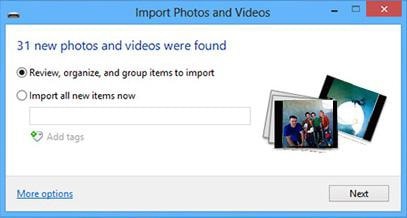
Gå igenom dina mediefiler och välj de foton du vill överföra innan du klickar på ‘Nästa’. Du kommer sedan att kunna välja den plats på din bärbara dator där du vill att de ska sparas innan du slutför överföringsprocessen.
Metod #3 – Överför foton från iPad till bärbar dator med Windows Explorer
Detta liknar metoden ovan, men du kommer att ha mycket mer kontroll över vilka foton du överför och vart du vill att de ska ta vägen. Detta är särskilt effektivt om dina bilder lagras i onormala mappar eller tredjepartsappar på din enhet.
Steg #1 – Anslut din enhet
Börja med att ansluta din iPad eller iPhone till din bärbara dator med hjälp av lightning- eller USB-kabeln. Din Windows-dator kommer att känna igen enheten men kan behöva installera några drivrutiner först. Du kan också behöva acceptera meddelandet ‘Trusted Computers’ på din enhet om du inte har anslutit tidigare.
Steg #2 – Hitta dina foton i Utforskaren i Windows
Öppna Windows Explorer på din bärbara dator. Använd menyn till vänster och klicka på ‘Min dator’ så ser du din iOS-enhet listad.

Dubbelklicka genom mapparna till en mapp som heter ‘DCIM’. Du hittar en samling mappar med slumpmässiga namn. Klicka dig igenom dessa mappar så hittar du dina foton.
Steg #3 – Hur man laddar ner bilder från iPad till laptop
Hitta filerna som du vill överföra och markera dem genom att hålla ned Skift och klicka. Du kan också trycka på Skift + A för att välja alla foton i en mapp.
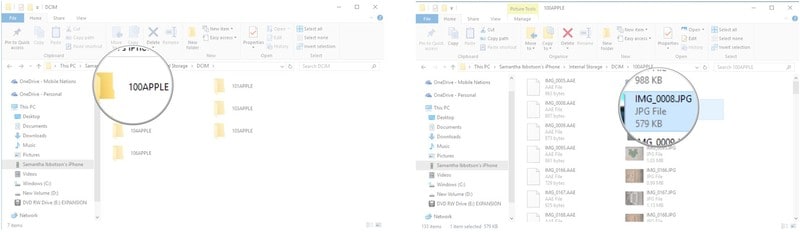
Högerklicka och tryck på ‘Kopiera’. Öppna ett annat File Explorer-fönster och navigera till platsen där du vill lagra dina foton. Klicka på ‘Klistra in’ på den här platsen, så kommer dina foton att överföras till din bärbara dator.
Metod #4 – Överför bilder från iPad till Laptop iCloud
Denna sista metod för hur man överför bilder från iPad till bärbar dator är den officiella överföringsmetoden som tillhandahålls av Apple, men det kräver att du laddar ner iCloud för Windows.
Steg #1 – Konfigurera iCloud för Windows
Ladda ner iCloud för Windows från Apples webbplats. När du har laddat ner öppnar du och installerar programvaran genom att följa instruktionerna på skärmen. När du har installerat den öppnar du iCloud för Windows.
Steg #2 – Hur man laddar ner bilder från iPad till laptop
På iCloud för Windows klickar du på Foton och sedan på ‘Alternativ’. Här kommer du att kunna se alla överföringsalternativ som är tillgängliga för dig. Högst upp, välj ‘iCloud Photo Library’ och arbeta dig sedan ner i alternativen, välj de mappar där du vill att dina bilder ska sparas på din bärbara dator.

Nu när du sparar dina foton på ditt iCloud-konto kommer du att kunna komma åt dem på din bärbara dator i mappen som du valde i menyn Alternativ ovan.
Det här är de fyra viktiga metoderna du behöver veta när det gäller att svara på hur jag snabbt överför bilder från iPad till laptop. Alla syften som anges ovan är snabba, pålitliga och gör att du kan spara och säkerhetskopiera dina mest uppskattade bilder, så att du inte behöver riskera att förlora dem för alltid.
Senaste artiklarna

